Come scaricare i brani da Spotify Premium
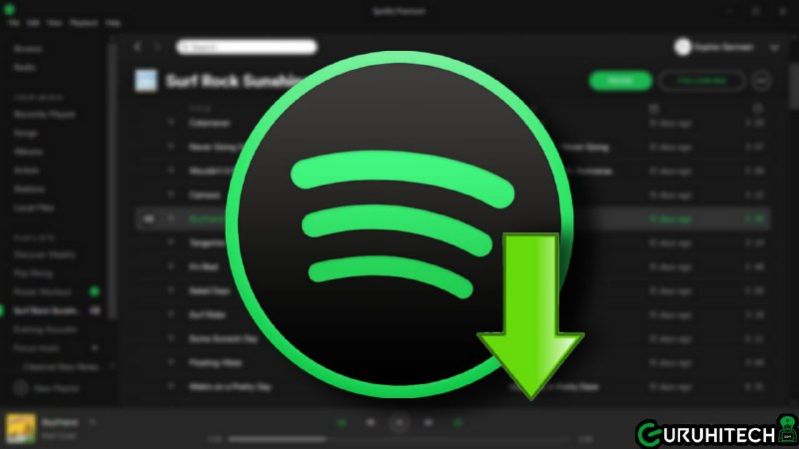
Spotify è uno dei migliori servizi di streaming musicale del pianeta e offre una piattaforma semplice da usare per ascoltare le tue canzoni e i tuoi podcast preferiti ovunque tu sia.
Un’ottima funzionalità di Spotify è la possibilità di scaricare musica e podcast per l’ascolto offline, utile se stai cercando di ascoltare la tua musica da qualche parte dove non hai Wi-Fi e non vuoi esaurire i tuoi dati preziosi.
Con un account Spotify Premium, puoi scaricare album, playlist e podcast, con un massimo di 10.000 brani su ciascuno di un massimo di cinque dispositivi diversi. Se stai utilizzando la versione gratuita di Spotify, questa è limitata ai podcast.
NOTA BENE: se non puoi permetterti la versione Premium allora leggi questa guida per scoprire come scaricare le canzoni di Spotify direttamente da Telegram.
Come scaricare musica da Spotify su cellulare/tablet
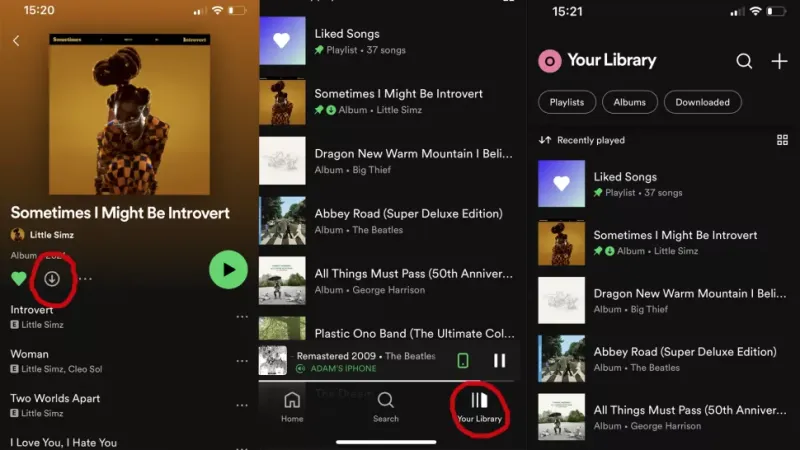
- Apri la tua app Spotify.
- Vai all’album, alla playlist o al podcast che desideri scaricare. Non puoi scaricare singoli brani, ma puoi creare una playlist di brani che desideri salvare.
- Tocca l’icona della freccia sotto il titolo dell’album o della playlist per avviare il download. Quando la freccia diventa verde, saprai che il download è andato a buon fine.
- Apri la tua Libreria per vedere i tuoi download. Questo può essere trovato toccando l’icona nell’angolo in basso a destra della schermata iniziale dell’app.
Per impostazione predefinita, non puoi scaricare musica tramite una connessione mobile per salvare i tuoi dati. Per aggirare il problema, tocca Home > Impostazioni > Qualità audio. Quindi, in Download, attiva “Scarica con dati”.
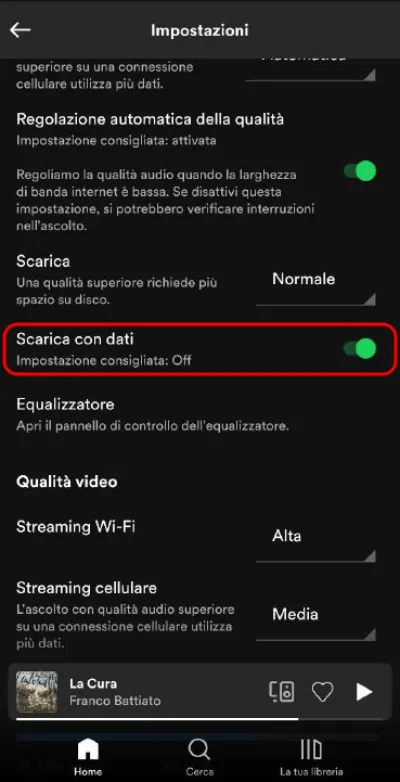
Leggi anche:
Come scaricare musica da Spotify sul desktop
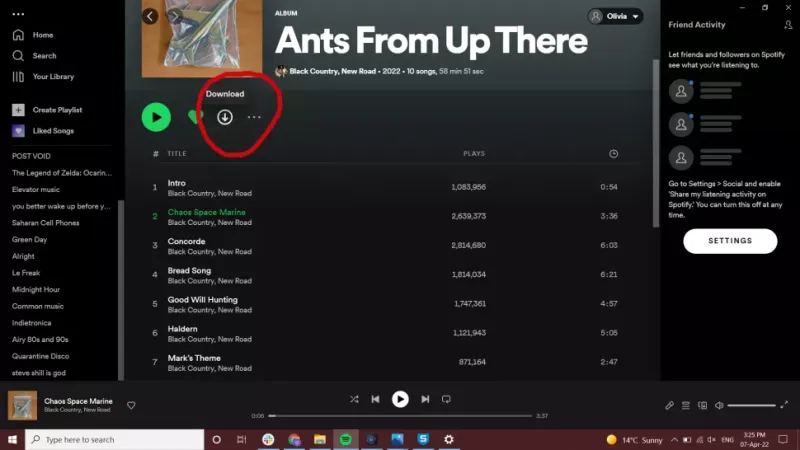
- Apri l’app Spotify e vai all’album o alla playlist che desideri scaricare.
- Clicca sull’icona della freccia sotto la copertina dell’album e accanto all’icona del cuore.
- Quando la freccia diventa verde , saprai che il download è andato a buon fine. Ora apparirà nella tua Libreria.
- Per vedere i tuoi download, vai alla tua Libreria (la vedrai nella barra di navigazione sul lato sinistro dello schermo).
Come attivare la modalità offline
Se sei connesso al Wi-Fi, potrai riprodurre qualsiasi cosa su Spotify. Tuttavia, se vuoi solo ascoltare i tuoi download, puoi attivare la modalità offline per assicurarti che solo loro giochino.
Su cellulare/tablet:
- Cicca su Home > Impostazioni > Riproduzione e abilita la Modalità offline.
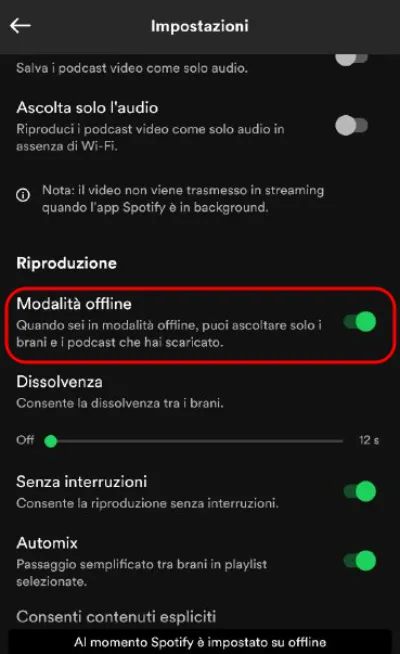
Su desktop (Mac):
- Apri Spotify > Menu Apple > Spotify > seleziona “Modalità offline”
- Sul desktop (Windows): apri Spotify > File > seleziona “Modalità offline”
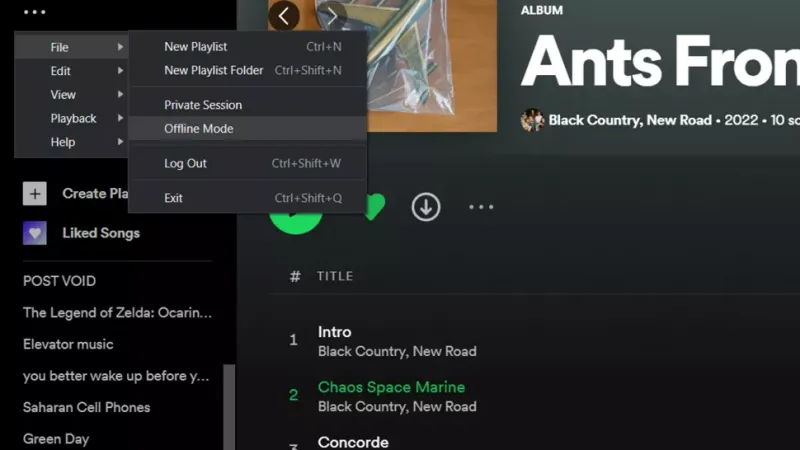
Conclusioni
Vale la pena ricordare che dovrai andare online almeno una volta ogni 30 giorni per conservare i tuoi download: Spotify afferma che è così che può raccogliere dati di gioco per compensare gli artisti.
Se riscontri problemi durante il download della tua musica, assicurati che il tuo dispositivo non sia in modalità di sospensione, ricontrolla che la tua connessione Internet sia attiva e assicurati di avere almeno 1 GB di spazio di archiviazione libero sul tuo dispositivo.
Se i tuoi download non vengono riprodotti, assicurati che il download sia andato a buon fine controllando che l’icona della freccia sia diventata verde. Puoi anche provare a riavviare l’app Spotify o ad attivare la modalità offline per impedire che la tua connessione Internet interferisca.
Se ciò non aiuta, Spotify dice che dovresti provare a reinstallare l’app, ma ciò significa che dovrai scaricare nuovamente la musica o i podcast che hai salvato.
Ti potrebbe interessare:
Segui guruhitech su:
- Google News: bit.ly/gurugooglenews
- Telegram: t.me/guruhitech
- X (Twitter): x.com/guruhitech1
- Bluesky: bsky.app/profile/guruhitech.bsky.social
- GETTR: gettr.com/user/guruhitech
- Rumble: rumble.com/user/guruhitech
- VKontakte: vk.com/guruhitech
- MeWe: mewe.com/i/guruhitech
- Skype: live:.cid.d4cf3836b772da8a
- WhatsApp: bit.ly/whatsappguruhitech
Esprimi il tuo parere!
Sei riuscito a scaricare le canzoni da Spotfy? Lascia un commento nell’apposita sezione che trovi più in basso e se ti va, iscriviti alla newsletter.
Per qualsiasi domanda, informazione o assistenza nel mondo della tecnologia, puoi inviare una email all’indirizzo [email protected].
Scopri di più da GuruHiTech
Abbonati per ricevere gli ultimi articoli inviati alla tua e-mail.
